
时间:2020-06-24 10:46:50 来源:www.win10xitong.com 作者:win10
windows系统已经非常普及了,而且稳定性也相当的高。但是还是会遇到很多问题,比如win10注册表无法编辑提示“写该值就是其中一个。因为很多网友以前都没有遇到过win10注册表无法编辑提示“写该值的情况,所以都不知道解决它的办法。要是你想自己学习一下解决win10注册表无法编辑提示“写该值的方法,小编提供以下的解决流程:1、出现写入该值内容出错时,我们右键点击无法编辑的注册表项,然后在弹出菜单中选择“权限”菜单项;2、接着在打开的注册表项的权限设置窗口中,点击“高级”按钮即可很简单的搞定了。上面的内容简单的描述了一下win10注册表无法编辑提示“写该值问题该怎么处理,下面我们就仔细的来学习一下它的教程。
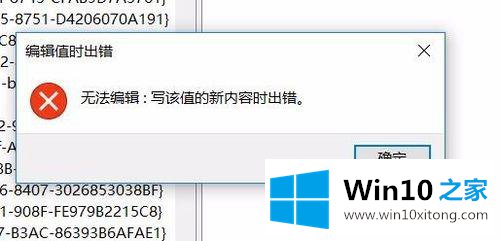
具体步骤如下:
1、出现写入该值内容出错时,我们右键点击无法编辑的注册表项,然后在弹出菜单中选择“权限”菜单项;
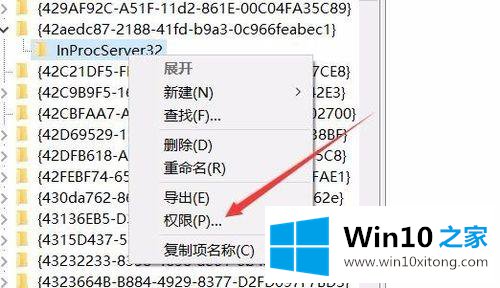
2、接着在打开的注册表项的权限设置窗口中,点击“高级”按钮;
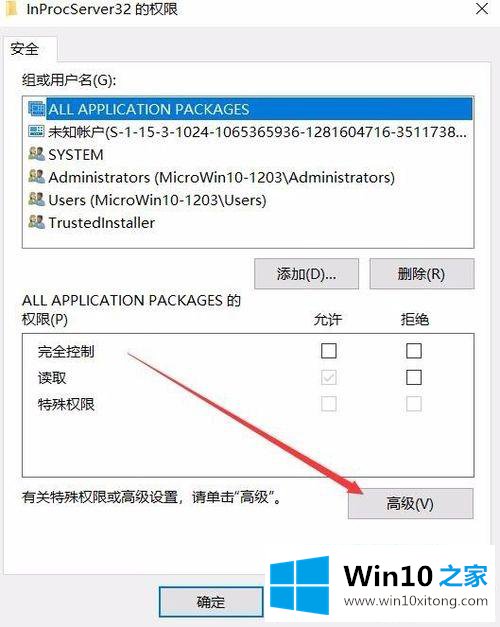
3、在打开的新编辑窗口中,点击所有者后面的“更改”快捷链接;
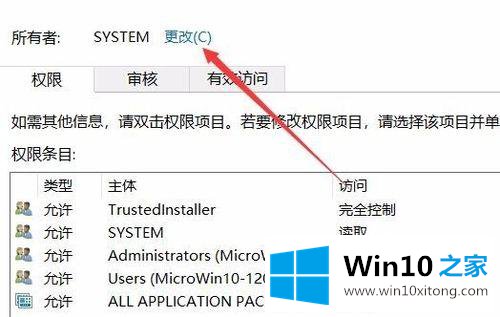
4、接着会弹出一个选择用户或组的窗口,在这里点击左下角的“高级”按钮;
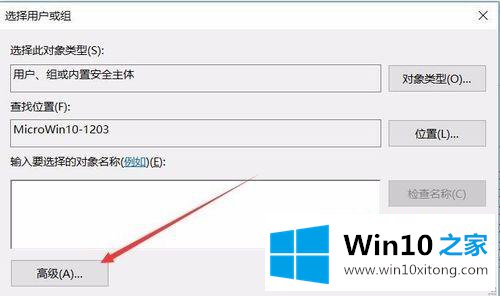
5、接着在弹出的新窗口中点击右侧的“立即查找”按钮;
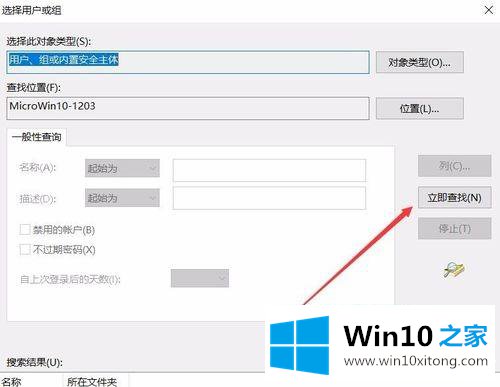
6、在搜索结果窗口中找到当前的用户,然后点击确定按钮;
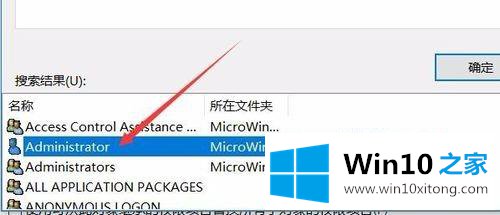
7、接着再回到“选择用户或组”窗口,在这里点击确定按钮。
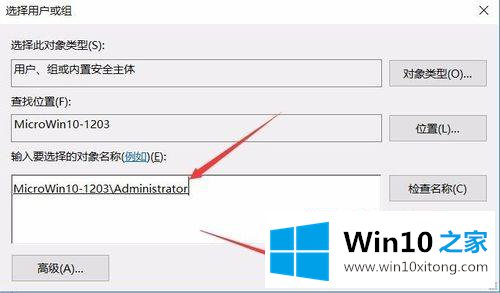
8、最后回到最开始的注册表项的权限编辑窗口,在“组或用户名”列表中选择当前用户,然后勾选下面“完全控制”的允许复选框,最后点击确定按钮即可。
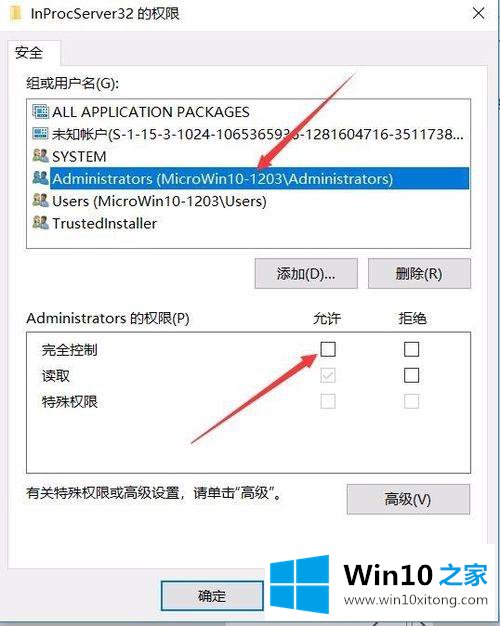
关于win10注册表无法编辑提示“写该值的新内容时出错”的详细解决方法就给大家介绍到这边了,如果你有遇到一样情况的话,可以按照上面的方法来进行操作吧。
以上的内容已经非常详细的说了win10注册表无法编辑提示“写该值的教程,很简单的几个设置就可以解决win10注册表无法编辑提示“写该值的问题,还没有学会的网友可以再多阅读几次上面的内容,按照方法一步一步的做,就可以解决的。最后希望多多支持本站。